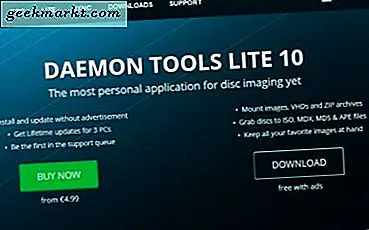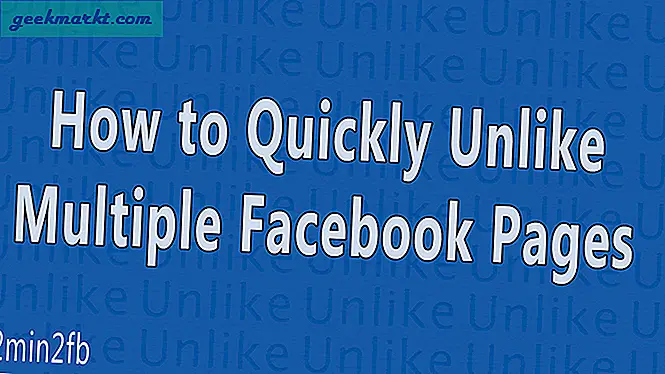विंडोज 10 में एक विंडोज अपडेट सेवा है जो स्वचालित रूप से मंच को अद्यतन करती है। ये अद्यतन आमतौर पर प्लेटफ़ॉर्म में चीजों को ठीक करते हैं और यहां तक कि नए विकल्प भी जोड़ सकते हैं। हालांकि, इंस्टॉलेशन करते समय अपडेट आपके सिस्टम को धीमा कर सकते हैं। विंडोज 10 में अपडेट को बंद करने के कुछ तरीके हैं।
सबसे पहले, आप सेवा विंडो के साथ विन 10 में विंडोज अपडेट बंद कर सकते हैं। इसे खोलने के लिए, कॉर्टाना खोज बॉक्स में 'सेवाएं' दर्ज करें। नीचे स्नैपशॉट में विंडो खोलने के लिए सेवाओं का चयन करें।

जब तक आप विंडोज अपडेट नहीं पाते हैं तब तक उस विंडो को नीचे स्क्रॉल करें। अधिक जानकारी के लिए विंडोज अपडेट पर क्लिक करें जो बताता है: "विंडोज़ और अन्य प्रोग्राम्स के लिए अद्यतनों की पहचान, डाउनलोड और स्थापना को सक्षम करता है। यदि यह सेवा अक्षम है, तो इस कंप्यूटर के उपयोगकर्ता Windows अद्यतन या इसकी स्वचालित अद्यतन सुविधा का उपयोग करने में सक्षम नहीं होंगे, और प्रोग्राम Windows अद्यतन एजेंट (WUA) API का उपयोग करने में सक्षम नहीं होंगे। "
नीचे विंडो को खोलने के लिए विंडोज अपडेट को डबल-क्लिक करें। फिर ड्रॉप-डाउन मेनू खोलने के लिए स्टार्टअप प्रकार पर क्लिक करें। अक्षम का चयन करें और इसे बंद करने के लिए लागू करें और ठीक बटन दबाएं।

वैकल्पिक रूप से, आप कमांड प्रॉम्प्ट के साथ विंडोज 10 में अद्यतन भी अक्षम कर सकते हैं। विन कुंजी + एक्स दबाकर विन एक्स मेनू खोलें। सीपी खोलने के लिए कमांड प्रॉम्प्ट (एडमिन ) का चयन करें। फिर कमांड प्रॉम्प्ट में 'नेट स्टॉप वूउज़र्व' टाइप करें और नीचे एंटर दबाएं।

यदि आपको कभी भी Windows अद्यतन को पुनरारंभ करने की आवश्यकता है, तो कमांड प्रॉम्प्ट में इनपुट 'नेट स्टार्ट wuauserv' इनपुट करें। ध्यान दें कि विंडोज अपडेट अभी भी कभी-कभी स्वचालित रूप से पुनरारंभ हो सकता है। इस मामले में, आप कमांड प्रॉम्प्ट में 'sc config wuauserv start = disabled' भी दर्ज कर सकते हैं। यह पूरी तरह से इसे अक्षम कर देगा, लेकिन इसकी अनुशंसा नहीं की जाती है क्योंकि कुछ अपडेट विंडोज 10 में काफी आवश्यक हैं।
विंडोज 10 में स्वचालित अपडेट बंद करने के कुछ तरीके हैं। लेकिन अपडेट आमतौर पर विंडोज 10 को बढ़ाते हैं, यह कभी-कभी विंडोज अपडेट पर स्विच करने लायक है। आगे अपडेट विवरण के लिए यह विंडोज 10 अद्यतन इतिहास देखें।